क्रोम ब्राउजर में याहू सर्च से कैसे छुटकारा पाएं?
अनेक वस्तुओं का संग्रह / / November 04, 2021
आपके Google क्रोम पर याहू सर्च होने का कोई मतलब नहीं है, है ना? ठीक है, क्रोम आमतौर पर डिफ़ॉल्ट रूप से Google खोज इंजन प्रदान करता है। हालांकि, अगर इसे याहू सर्च से स्वचालित रूप से बदल दिया गया है, तो इसका मतलब है कि आपका ब्राउज़र अपहरणकर्ता शायद आपके क्रोम ब्राउज़र को नियंत्रित कर रहा होगा। और यह काफी निराशाजनक है क्योंकि हर बार जब आप अपना क्रोम ब्राउज़र खोलते हैं तो कुछ भी खोजने के लिए आपको Google.com पर जाने की आवश्यकता होती है।
यहां तक कि मैंने याहू सर्च को क्रोम में अपने डिफ़ॉल्ट ब्राउज़र के रूप में काफी समय से सेट किया था। लेकिन चूंकि मैं याहू का ज्यादा इस्तेमाल करना पसंद नहीं करता, इसलिए मैंने इससे छुटकारा पाने का फैसला किया। इसलिए, अगर आपको भी यही परेशानी हो रही है, तो आप अपने क्रोम पर याहू सर्च को डिसेबल भी कर सकते हैं। इसके अलावा, यह आपको Google को अपने खोज इंजन के रूप में वापस स्थापित करने में मदद करेगा। जानना चाहते हैं कैसे? लेख पढ़ते रहें, और आप कुछ ही समय में क्रोम पर याहू सर्च को अक्षम कर देंगे।
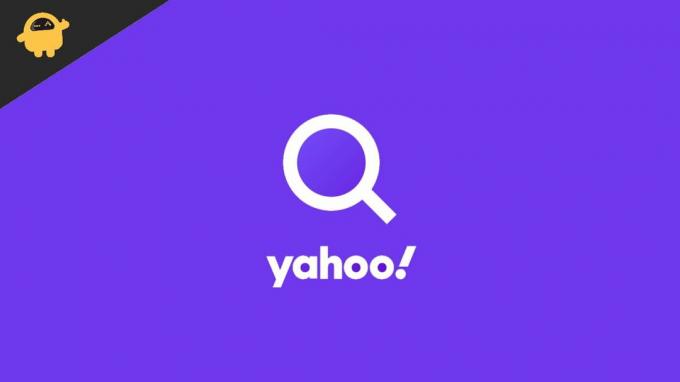
पृष्ठ सामग्री
- Yahoo खोज को मेरे डिफ़ॉल्ट ब्राउज़र के रूप में क्यों सेट किया गया है?
-
क्रोम ब्राउजर में याहू सर्च से कैसे छुटकारा पाएं?
- विधि 1: मैलवेयर एक्सटेंशन हटाएं
- विधि 2: सेटिंग्स के माध्यम से खोज इंजन बदलें
- विधि 3: सिस्टम से संदिग्ध अनुप्रयोगों को अनइंस्टॉल करें
- विधि 4: सभी अस्थायी फ़ाइलें हटाएं
- निष्कर्ष
Yahoo खोज को मेरे डिफ़ॉल्ट ब्राउज़र के रूप में क्यों सेट किया गया है?
आपके क्रोम ब्राउज़र में सर्च इंजन स्वचालित रूप से कुछ मैलवेयर एक्सटेंशन के कारण स्वचालित रूप से बदल जाता है। ब्राउज़र अपहरणकर्ता सूची में बहुत लोकप्रिय नामों में से एक है। इस तरह के मैलवेयर को एक अजीबोगरीब तरीके से डिज़ाइन किया गया है जो उन्हें आपके ब्राउज़र पर नियंत्रण करने और उन्हें और अधिक बदलने की अनुमति देता है। फिर वे आपकी ब्राउज़र सेटिंग्स के साथ खेल सकते हैं, आपका होमपेज बदल सकते हैं, खोज बार इत्यादि। इस प्रकार के मैलवेयर नकली खोज इंजनों को बढ़ावा देकर और उन्हें डिफ़ॉल्ट खोज इंजन के रूप में सेट करके अच्छी आय अर्जित करते हैं।
हालांकि, अच्छी बात यह है कि इस प्रकार के मैलवेयर को आसानी से पहचाना और सिस्टम से हटाया जा सकता है। यह लेख आपको सिखाएगा कि ऐसा कैसे करें और Google क्रोम पर याहू सर्च से हमेशा के लिए छुटकारा पाएं।
क्रोम ब्राउजर में याहू सर्च से कैसे छुटकारा पाएं?
हालांकि याहू सर्च काफी अच्छा काम करता है, फिर भी हम में से ज्यादातर लोग गूगल से चिपके रहना पसंद करेंगे। अब, ऐसा इसलिए हो सकता है क्योंकि Google अधिक विश्वसनीय लगता है, या आप बस इसके अभ्यस्त हैं। कारण जो भी हो, यहां क्रोम ब्राउजर में याहू सर्च से छुटकारा पाने के कुछ तरीके दिए गए हैं।
विधि 1: मैलवेयर एक्सटेंशन हटाएं
बेशक, ज्यादातर मामलों में, इस तरह की चीजें दुर्भावनापूर्ण एक्सटेंशन के कारण होती हैं जो आपके ब्राउज़र में दुर्घटना से स्थापित हो रही हैं। इस प्रकार, इन एक्सटेंशन को हटाने से यह समस्या हमेशा के लिए समाप्त हो जाएगी। यहां बताया गया है कि आप अपने ब्राउज़र से मैलवेयर एक्सटेंशन कैसे हटाते हैं।
- अपना क्रोम ब्राउज़र खोलें।
- सेटिंग्स में जाओ।
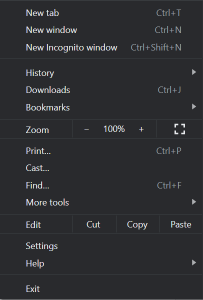
- अब, एक्सटेंशन पर क्लिक करें।
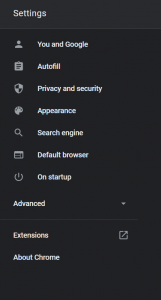
- संदिग्ध दिखने वाले एक्सटेंशन देखें और निकालें बटन पर क्लिक करें।
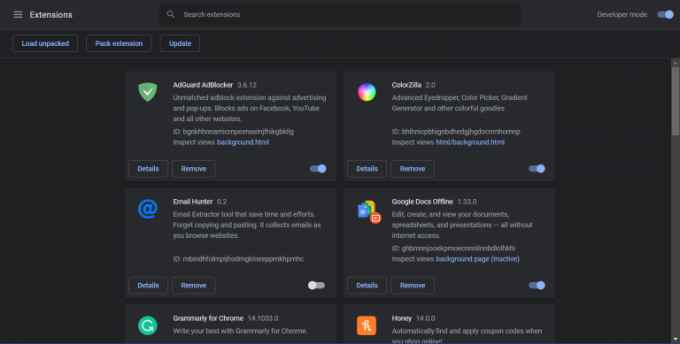
विज्ञापनों
विधि 2: सेटिंग्स के माध्यम से खोज इंजन बदलें
Google Chrome में Yahoo खोज को बदलने का सबसे आसान तरीका ब्राउज़र सेटिंग्स के माध्यम से है।
- क्रोम सेटिंग्स खोलें।
- सर्च इंजन ऑप्शन पर क्लिक करें।
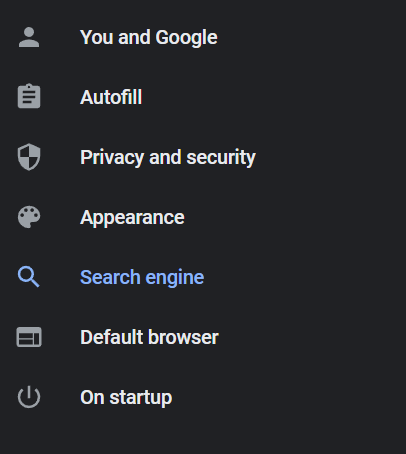
- ड्रॉप-डाउन मेनू से, आप जिस भी खोज इंजन का उपयोग करना चाहते हैं उस पर क्लिक करें।
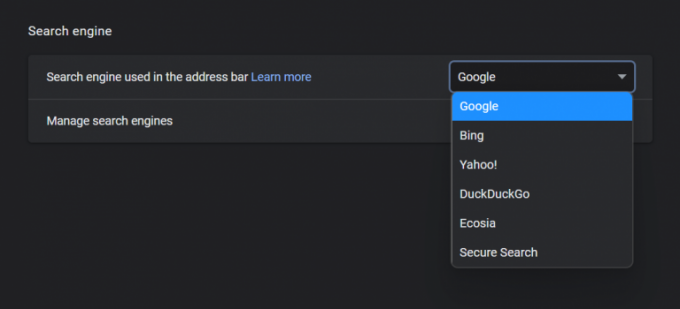
विज्ञापनों
विधि 3: सिस्टम से संदिग्ध अनुप्रयोगों को अनइंस्टॉल करें
कई बार, आपके सिस्टम पर इंस्टॉल किया गया दुर्भावनापूर्ण सॉफ़्टवेयर भी ऐसे परिवर्तन कर सकता है। इसलिए, यदि आपको अपने ब्राउज़र पर कोई दुर्भावनापूर्ण एक्सटेंशन नहीं मिलता है, फिर भी समस्या हर समय बनी रहती है दूसरी बार जब आप क्रोम ब्राउज़र लॉन्च करते हैं, तो आपको अपने पर संदिग्ध एप्लिकेशन की जांच करने की आवश्यकता हो सकती है प्रणाली।
- कार्य प्रबंधक खोलें
- अपने सिस्टम पर इंस्टॉल किए गए एप्लिकेशन देखें।
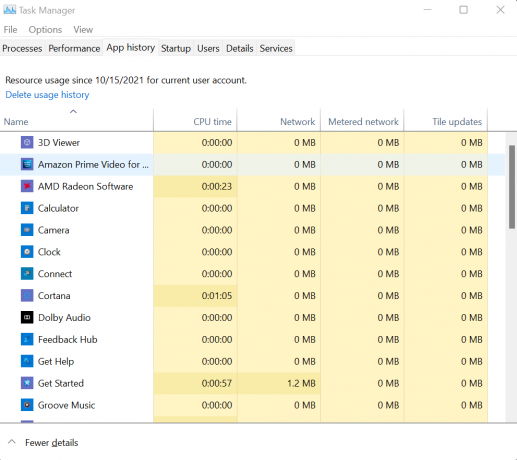
- और पता करें कि क्या कोई संदिग्ध मौजूद है या यदि कोई एप्लिकेशन है जो आपकी सहमति से इंस्टॉल नहीं किया गया है।
- यदि आपको ऐसा कोई एप्लिकेशन मिलता है, तो अपना कंट्रोल पैनल खोलें और अपने कंप्यूटर से उन एप्लिकेशन को अनइंस्टॉल करें।
विधि 4: सभी अस्थायी फ़ाइलें हटाएं
बहुत बार, आपके कंप्यूटर पर अस्थायी फ़ाइलों में कुछ दुर्भावनापूर्ण फ़ाइलें हो सकती हैं जो ऐसी समस्याएँ भी पैदा कर सकती हैं। अपने कंप्यूटर पर अस्थायी फ़ाइलों की समय-समय पर जांच करना और उन्हें हटाना एक अच्छा अभ्यास है। अस्थायी फ़ाइलों को हटाने के चरण इस प्रकार हैं:
- अपने कंप्यूटर पर रन विंडो खोलने के लिए विन + आर की दबाएं।
- अब %temp% टाइप करें।
- ओके पर क्लिक करें। और इससे अस्थाई विंडो खुल जाएगी।
- अब उपलब्ध सभी अस्थायी फ़ाइलों और फ़ोल्डरों का चयन करें और उन्हें हटा दें।
याद रखें, आपके कंप्यूटर पर अस्थायी फ़ाइलें कोई आवश्यक कार्य नहीं करती हैं। तो, आप बिना कुछ सोचे-समझे उन सभी को हटा सकते हैं।
निष्कर्ष
जैसा कि दुनिया भर में अधिकांश नेटिज़न्स आमतौर पर इंटरनेट पर खोज करने के लिए Google के लिए उपयोग किए जाते हैं। किसी अन्य खोज इंजन को डिफ़ॉल्ट ब्राउज़र के रूप में रखना कुछ असहज हो सकता है। यदि आप अपने क्रोम ब्राउज़र पर याहू सर्च को बदलने के लिए संघर्ष कर रहे हैं तो ऊपर दिए गए कदम निश्चित रूप से आपकी मदद करेंगे।
साथ ही, यह सुनिश्चित करने के लिए कि आपका सिस्टम मैलवेयर-मुक्त बना रहे, अपने कंप्यूटर के सभी एप्लिकेशन, ब्राउज़र एक्सटेंशन और सभी पर नज़र रखें। एक अन्य सुझाव यह होगा कि अपने कंप्यूटर को सुरक्षित रखने के लिए एक विश्वसनीय एंटी-मैलवेयर समाधान प्राप्त करें।
संबंधित आलेख:
- मैं अपने ब्राउज़र में बिल्ट-इन पासवर्ड मैनेजर को कैसे बंद कर सकता हूँ?
- फिक्स: YouTube Google क्रोम पर काम नहीं कर रहा है
- फिक्स: विंडोज 10 पर Google क्रोम क्रैश हो गया | बिना शीर्षक वाले खाली पेज को ठीक करें
- अपने वेब ब्राउज़र में Yahoo पर कैसे स्विच करें
- याहू को कैसे हटाएं! विंडोज 10 पर संचालित टूल



